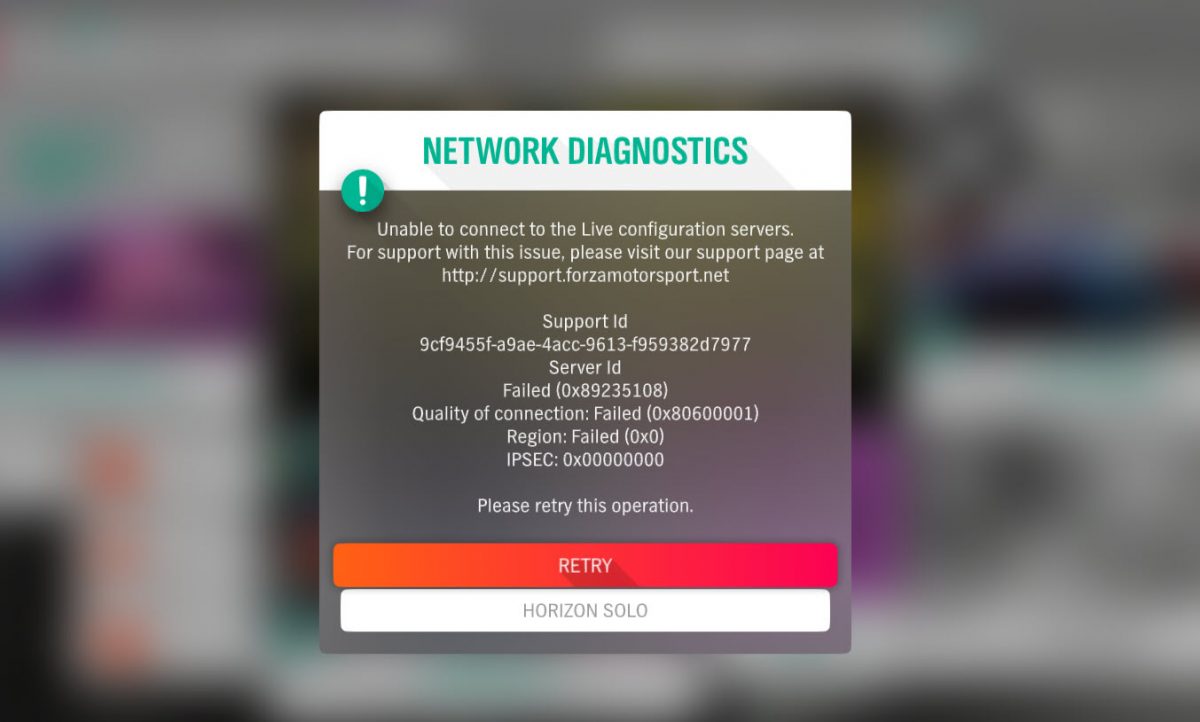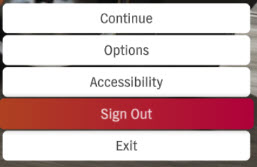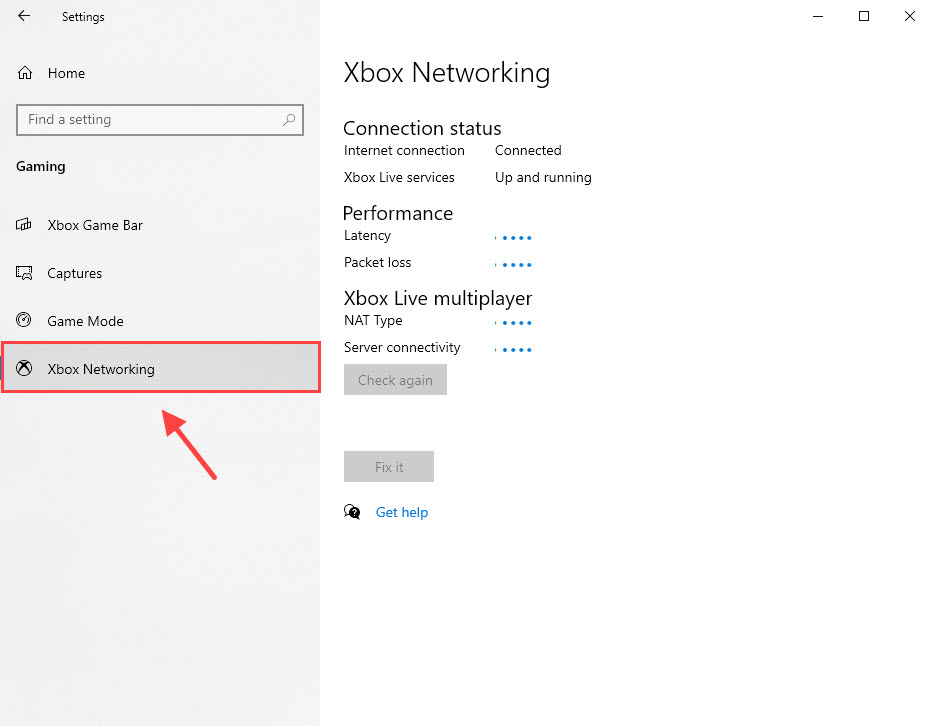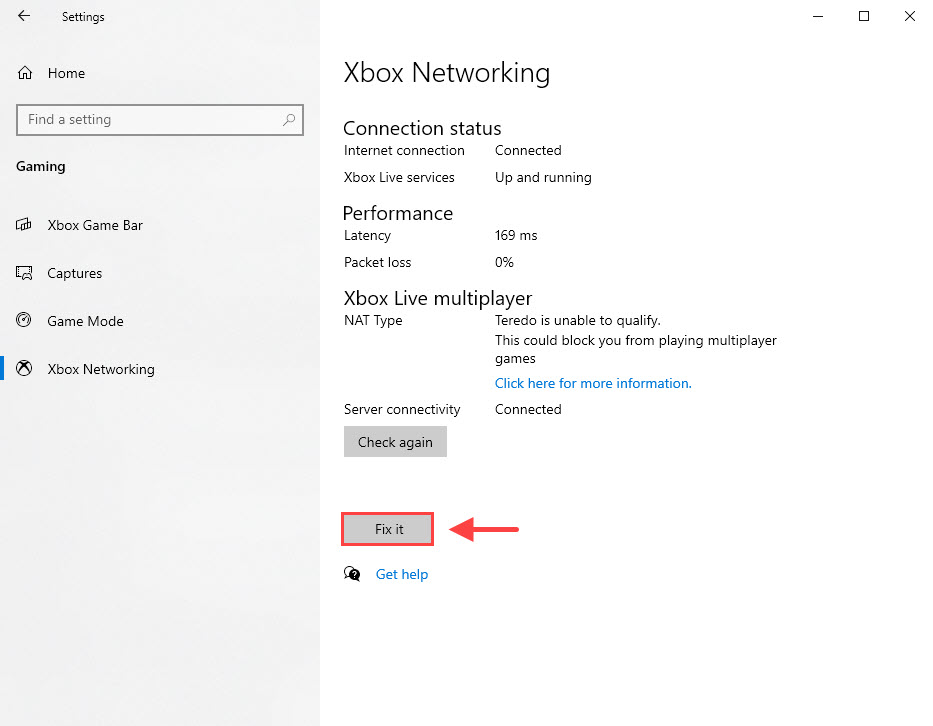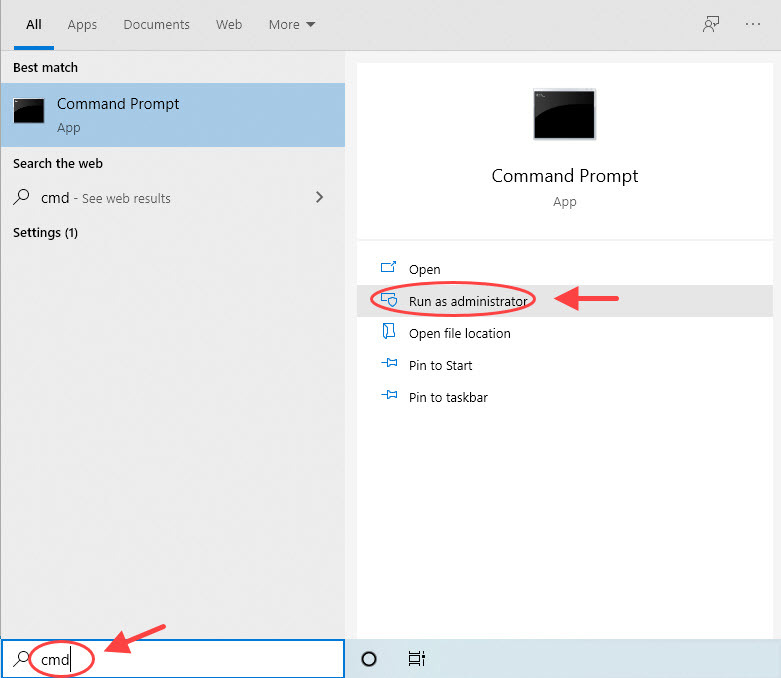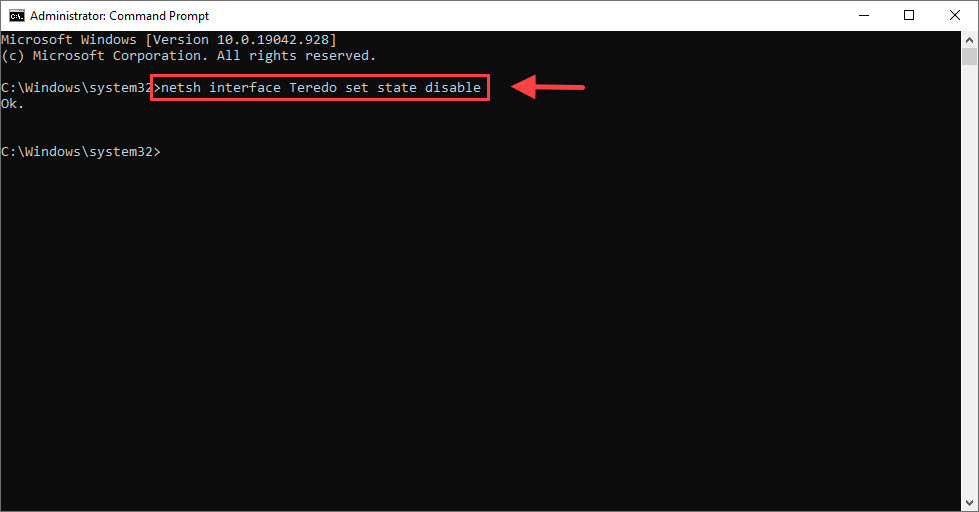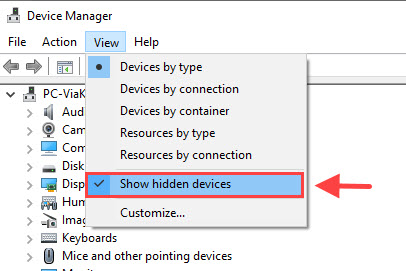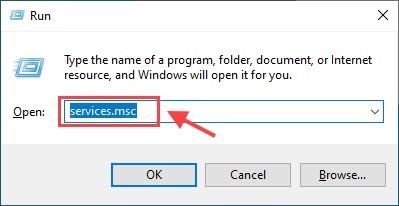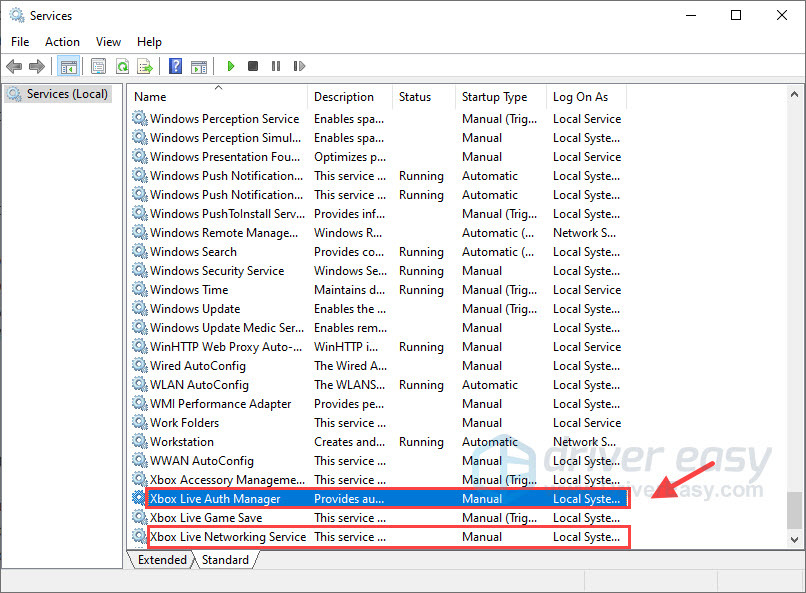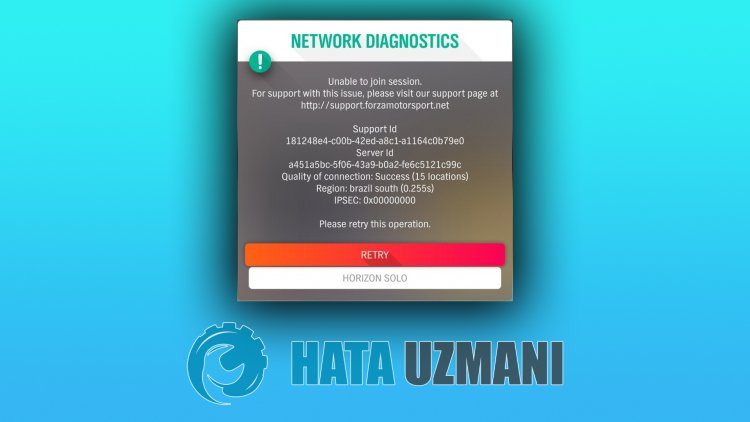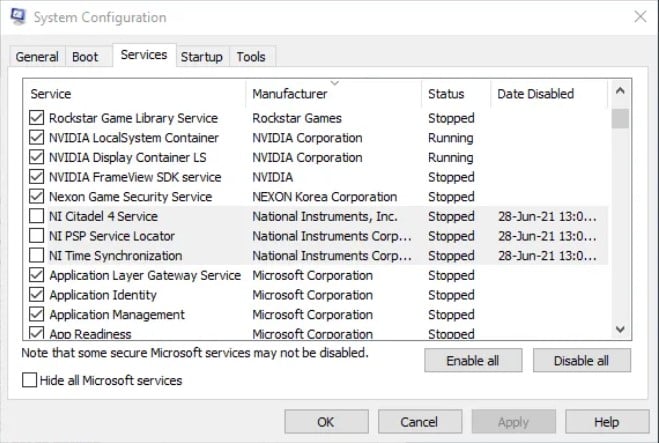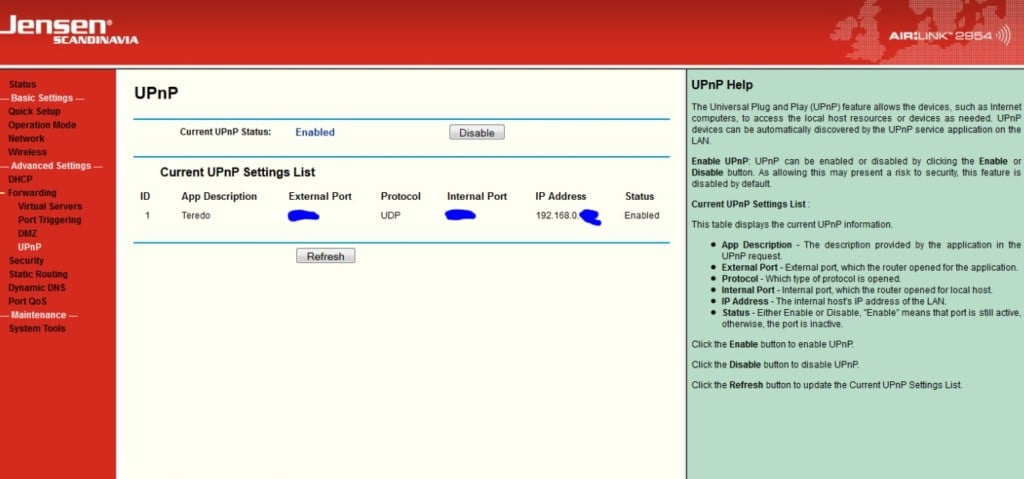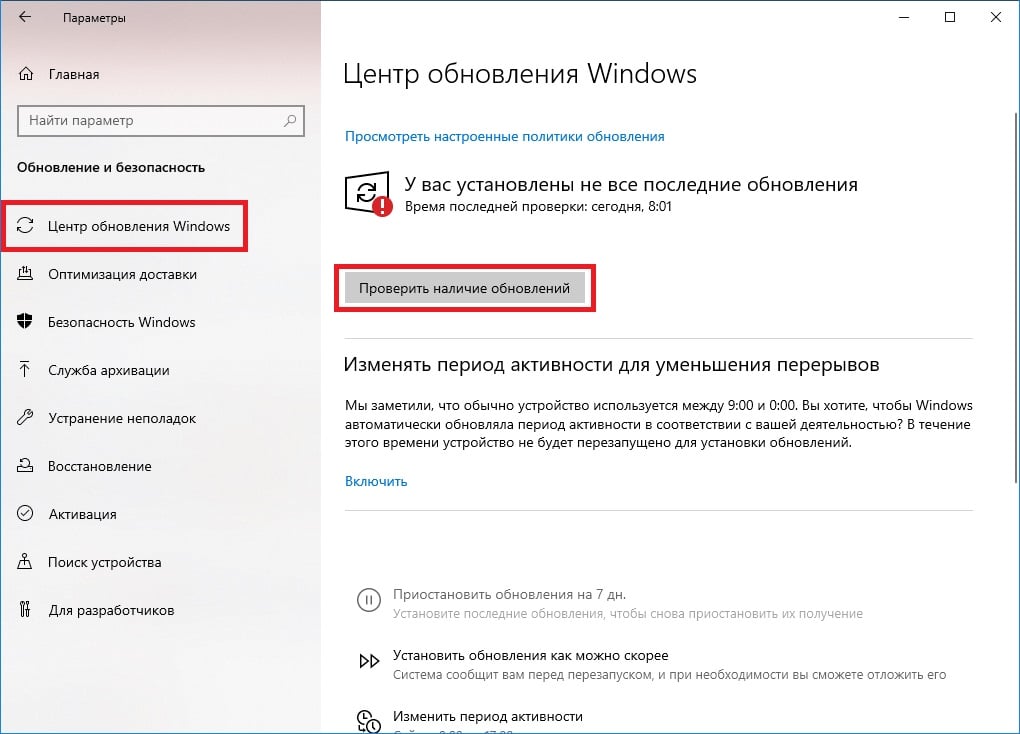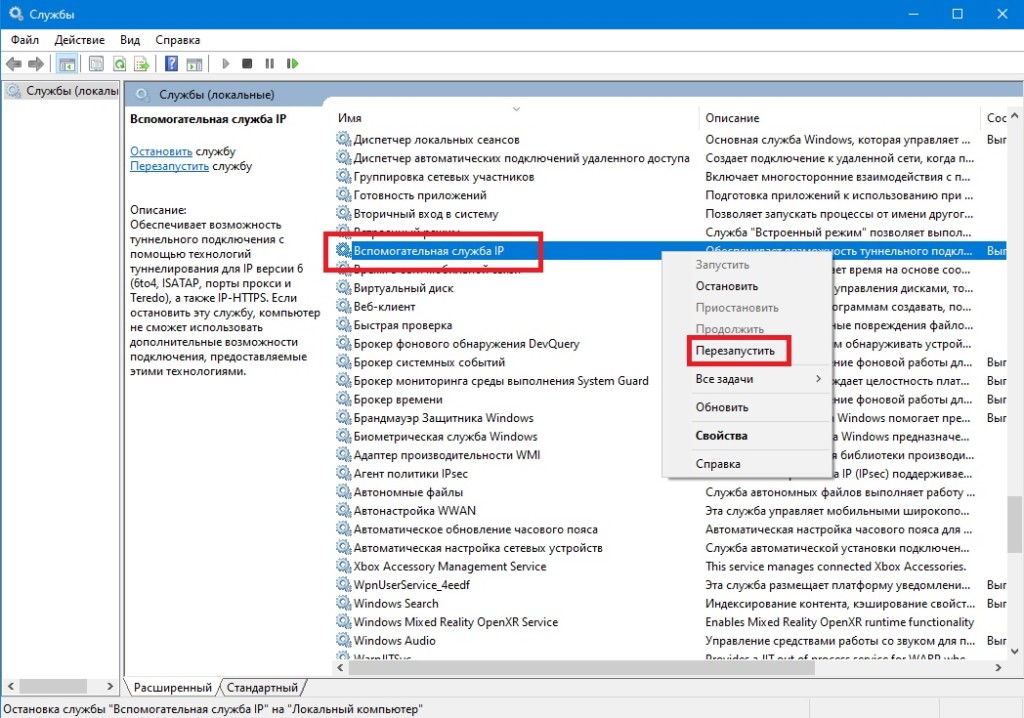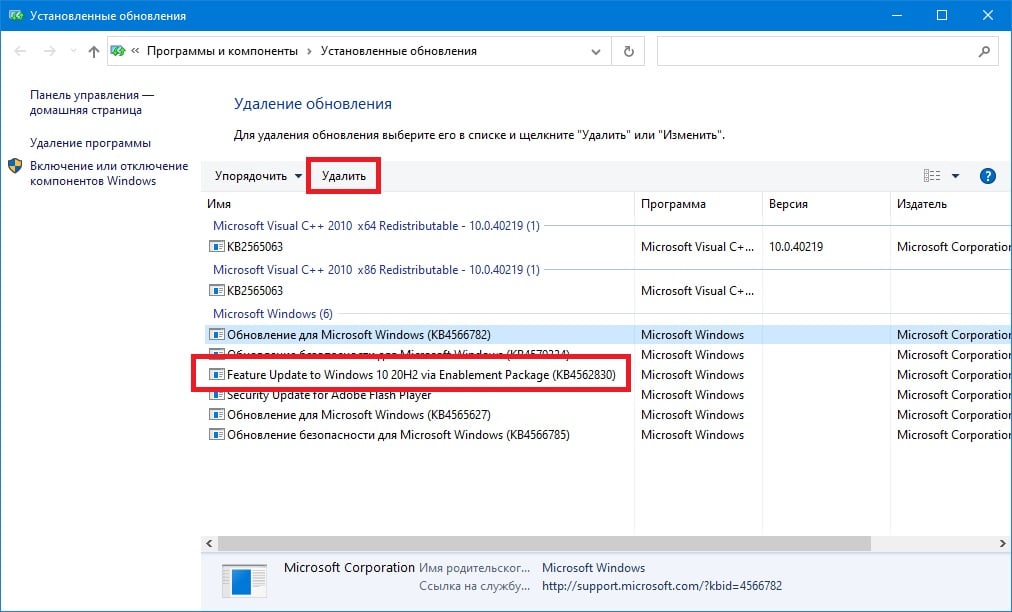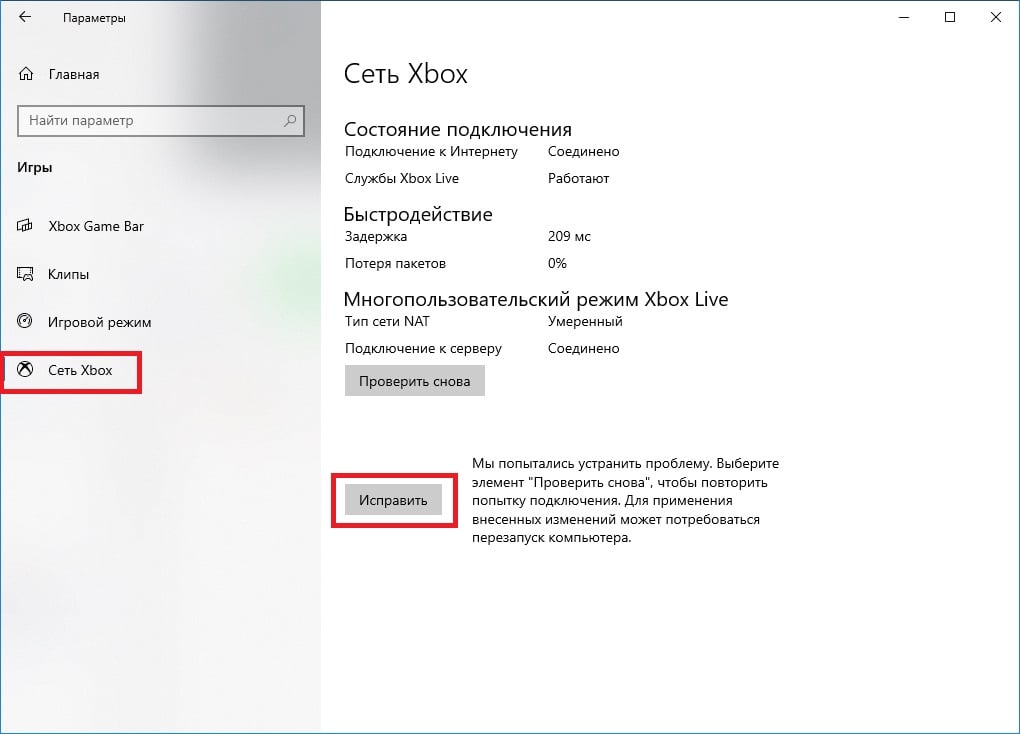Many Forza Horizon 4 players are reporting that they get the error message ‘Unable to connect to the live configuration servers‘ on both Xbox and PC. If you’re also experiencing the same issue, you can try the following fixes.
Before you try the following solutions, make sure you have an internet connection. If you’re experiencing internet issues, you can refer to how to fix slow internet on a Windows 10 PC.
Try these fixes
- 1. Sign in again
- 2. Check the status of Teredo
- 3. Reinstall the Teredo Adapter
- 4. Turn on Windows Firewall
- 5. Enable Xbox Live Networking Service & Xbox Live Auth Manager
1. Sign in again
This error might be temporary and the fix can be as easy as signing in again. Just sign out of your current account on the main menu, and sign in again. This should fix the ‘Unable to connect to the live configuration servers’.
If you’re on Steam, the “Sign out” option should appear when you start the game.
But if this method doesn’t do the trick, you can try the next fix below.
2. Check the status of Teredo
If you’re getting the ‘Unable to connect to the live configuration servers’ error, it may be caused by a Teredo issue. Here’s how:
1) Click the Start menu (the Windows logo key) in the lower-left corner of the main screen.
2) Select Settings > Gaming, and then select Xbox Networking.
3) Select Fix it. Windows will try to detect and fix known issues with Teredo.
4) Once complete, you will need to click the Check again button. If there’s no issue detected, you can launch your game to check if the ‘Unable to connect to the live configuration servers’ issue disappears.
3. Reinstall the Teredo Adapter
It’s possible that the method above doesn’t fix the Teredo-related issue, and you can try reinstalling the Teredo Adapter using Command Prompt. Here’s how:
1) In the Search bar, type cmd and select Run as administrator.
2) Type the following command and press Enter.
netsh interface Teredo set state disable
3) On your keyboard, press the Windows + R key at the same time, and type devmgmt.msc. Then press Enter.
4) Click View > Show hidden devices.
5) Double-click on Network adapters.
6) Right-click any Teredo adapter and select Uninstall.
7) Go back to the Command Prompt (Admin) window, and enter the following command.
netsh interface Teredo set state type=default
Now launch your game and check if the error message ‘Unable to connect to the live configuration servers’ is gone for now.
4. Turn on Windows Firewall
You may have turned Windows Firewall to prevent some games from crashing, but this game requires that Windows Firewall is turned on because it will need the Teredo IPsec connection.
1) In the Search bar, type cmd and select Run as administrator.
2) Type the following command and press Enter.
netsh advfirewall set allprofiles state on
3) Close the Command Prompt.
Launch your game again to test the issue, and if this method doesn’t do the trick, check the one below.
5. Enable Xbox Live Networking Service & Xbox Live Auth Manager
To make sure your game runs properly, you’d better check the Xbox Live Networking and Xbox Love Auth Manager services are both running properly. Here’s how:
1) On your keyboard, press the Windows key + R key at the same time, and enter services.msc.
2) Scroll down the bottom, and make sure Xbox Live Auth Manager and Xbox Live Networking Service are running. If not, right-click the service and click Start.
3) Close the window and launch your game.
Did the fixes above help you out? If the ‘Unable to connect to the live configuration servers’ error persists, you may need to hard reset your router or Xbox One, uninstall and reinstall the game.
Forza Horizon 4 — популярная гоночная видеоигра, разработанная компанией Playground Games. Однако, как и любая другая игра, она может столкнуться с техническими проблемами. Одной из самых распространенных ошибок, с которой могут столкнуться игроки, является ошибка 0x89235108. В этой статье мы расскажем вам, как исправить эту ошибку и продолжить наслаждаться игрой без проблем.
Ошибка 0x89235108 может возникнуть по разным причинам, но в большинстве случаев она связана с проблемами с подключением к сети. Это может быть вызвано проблемами с вашим интернет-соединением или наличием блокировки на стороне провайдера. Также возможно, что проблема заключается в настройках вашего маршрутизатора или файрвола.
Чтобы исправить ошибку 0x89235108, первым делом проверьте соединение с интернетом. Убедитесь, что вы подключены к стабильной сети и имеете доступ к Интернету. Попробуйте запустить другие приложения или игры, чтобы убедиться, что проблема не касается вашего интернет-соединения. Если проблема все еще остается, попробуйте перезагрузить маршрутизатор и переподключиться к сети. Если это не помогает, обратитесь к своему интернет-провайдеру для более подробной проверки и устранения проблемы.
Если проблема не связана с интернет-соединением, возможно, причина в настройках вашего маршрутизатора или файрвола. Убедитесь, что блокировок или ограничений, связанных с игрой Forza Horizon 4, нет в настройках вашего маршрутизатора или файрвола. Проверьте наличие правил, запрещающих доступ к определенным портам или IP-адресам. Если вы нашли такие правила, удалите их или измените настройки, чтобы разрешить доступ к Forza Horizon 4.
Содержание
- Как исправить ошибку 0x89235108 в игре Forza Horizon 4
- Проверка соединения:
- Обновление драйверов:
- Очистка временных файлов:
- Проверка целостности игровых файлов:
- Установка последних обновлений Windows:
Как исправить ошибку 0x89235108 в игре Forza Horizon 4
Ошибка 0x89235108 в игре Forza Horizon 4 может возникнуть по разным причинам, но чаще всего она связана с проблемами сетевого подключения. В этой статье мы расскажем вам о нескольких возможных решениях этой ошибки.
- Проверьте ваше интернет-подключение. Убедитесь, что у вас стабильное и надежное подключение к Интернету. Попробуйте перезагрузить маршрутизатор и модем, а также проверьте все соединения.
- Отключите ограничения брандмауэра или антивирусного программного обеспечения. В некоторых случаях, брандмауэр или антивирусное программное обеспечение могут блокировать соединение с игровыми серверами. Попробуйте временно отключить эти программы и запустить игру снова.
- Убедитесь, что не используется прокси-сервер. Если вы используете прокси-сервер, попробуйте временно отключить его. Прокси-серверы могут вызывать проблемы соединения с игровыми серверами.
- Обновите драйверы сетевой карты. Проверьте, что у вас установлены последние версии драйверов для вашей сетевой карты. Устаревшие драйверы могут вызывать проблемы с сетевым подключением.
- Проверьте наличие обновлений для игры. Убедитесь, что у вас установлена последняя версия игры Forza Horizon 4. Разработчики часто выпускают обновления, которые исправляют известные ошибки и проблемы.
- Свяжитесь с поддержкой игры. Если ни одно из вышеперечисленных решений не сработало, рекомендуется обратиться в службу поддержки игры Forza Horizon 4. Они смогут предоставить более подробную и персональную помощь в решении проблемы.
Надеемся, что одно из этих решений поможет вам исправить ошибку 0x89235108 в игре Forza Horizon 4 и насладиться игровым процессом без проблем. Удачной игры!
Проверка соединения:
Ошибки соединения могут быть одной из причин возникновения ошибки 0x89235108 в игре Forza Horizon 4. Проверка соединения может помочь в определении и устранении проблем с сетью. Вот несколько шагов, которые вы можете предпринять для проверки соединения:
- Проверьте свое подключение к интернету: Убедитесь, что ваш компьютер или игровая консоль подключены к интернету. Проверьте, что вы имеете стабильное и надежное подключение.
- Проведите тест скорости интернета: Выполните тест скорости интернета, чтобы убедиться, что ваше подключение имеет достаточную пропускную способность для игры. Медленное соединение может вызывать искажения и задержки в онлайн-играх.
- Перезагрузите маршрутизатор и модем: Иногда проблемы с соединением могут быть вызваны временными сбоями в маршрутизаторе или модеме. Попробуйте перезагрузить оба устройства, чтобы обновить соединение.
- Проверьте наличие блокировок или ограничений в сети: Некоторые сети имеют ограничения и фильтры, которые могут блокировать доступ к определенным игровым серверам. Убедитесь, что ваша сеть не имеет таких ограничений, и если есть, попробуйте изменить настройки, чтобы разрешить доступ к серверам игры.
- Проверьте наличие обновлений: Убедитесь, что ваша игра и платформа находятся в актуальном состоянии. Возможно, ошибка 0x89235108 может быть вызвана несовместимостью версий или проблемами с обновлениями.
- Обратитесь к своему интернет-провайдеру: Если ни один из вышеперечисленных шагов не помог в устранении проблемы, обратитесь к своему интернет-провайдеру, чтобы узнать, есть ли проблемы с вашим подключением или сетью в вашем районе.
Эти шаги помогут вам проверить ваше соединение и, возможно, решить проблемы с сетью, которые могут быть причиной ошибки 0x89235108 в игре Forza Horizon 4.
Обновление драйверов:
Ошибка 0x89235108 в игре Forza Horizon 4 может быть связана с устаревшими или поврежденными драйверами на вашем компьютере. Для решения этой проблемы рекомендуется обновить драйверы.
Существует несколько способов обновления драйверов:
- Автоматическое обновление драйверов: Некоторые производители оборудования предоставляют утилиты, которые автоматически обновляют драйверы. Проверьте официальный веб-сайт производителя вашего оборудования и загрузите их утилиты для автоматического обновления драйверов.
- Менеджер устройств Windows: В Windows есть встроенный менеджер устройств, который позволяет обновлять драйверы. Чтобы открыть менеджер устройств, нажмите клавиши Win + X, а затем выберите «Устройства и принтеры». В открывшемся окне найдите нужное устройство, щелкните правой кнопкой мыши и выберите «Обновить драйвер». Выберите опцию «Автоматический поиск обновленного программного обеспечения драйвера» и дождитесь окончания процесса обновления.
- Официальные веб-сайты производителей: Посетите официальные веб-сайты производителей вашей видеокарты, звуковой карты и других устройств и загрузите последние версии драйверов. Установите их вручную, следуя инструкциям, предоставляемым производителем.
- Утилиты обновления драйверов: Существуют различные утилиты третьих сторон, которые могут помочь вам обновить драйверы. Некоторые из них бесплатны, а другие являются коммерческими продуктами. Просмотрите отзывы и рейтинги пользователей, прежде чем загружать и использовать эти инструменты.
После обновления драйверов перезапустите компьютер и запустите игру Forza Horizon 4, чтобы проверить, исправилась ли ошибка 0x89235108.
Если проблема остается нерешенной, свяжитесь с технической поддержкой игры или обратитесь за помощью к сообществу игроков для дальнейшей помощи.
Очистка временных файлов:
Одним из способов исправить ошибку 0x89235108 в игре Forza Horizon 4 является очистка временных файлов компьютера. Временные файлы могут накапливаться со временем и занимать дополнительное пространство на жестком диске, что может привести к нестабильной работе игры.
Чтобы очистить временные файлы, следуйте этим шагам:
- Откройте Панель управления в Windows.
- Выберите раздел «Система и безопасность».
- В разделе «Администрирование» выберите «Очистка диска».
- Выберите диск, на котором установлена игра Forza Horizon 4, и нажмите «ОК».
- После завершения анализа диска, отметьте пункт «Временные файлы».
- Нажмите «ОК» и подтвердите удаление временных файлов.
После того, как очистка временных файлов будет завершена, перезагрузите компьютер и запустите игру Forza Horizon 4 снова. Ошибка 0x89235108 может быть исправлена после очистки временных файлов компьютера, поскольку это позволит игре использовать доступное пространство на диске более эффективно.
Если эта ошибка все еще возникает после очистки временных файлов, попробуйте другие способы исправления, такие как обновление драйверов графической карты или переустановка игры. Иногда ошибка может быть вызвана другими проблемами на компьютере, которые требуют дополнительных действий для решения.
Проверка целостности игровых файлов:
Если у вас возникла ошибка 0x89235108 в игре Forza Horizon 4, одним из возможных решений может быть проверка целостности игровых файлов. Данная процедура позволяет выявить и исправить поврежденные или отсутствующие файлы, что может быть причиной ошибки.
Чтобы выполнить проверку целостности игровых файлов в Forza Horizon 4, следуйте следующим шагам:
- Запустите клиент игры Forza Horizon 4 на вашем компьютере.
- Перейдите в меню «Настройки».
- Выберите вкладку «Система».
- Прокрутите вниз до раздела «Очистка и сброс».
- Щелкните на опцию «Проверка целостности игровых файлов».
После этого клиент игры автоматически начнет проверку целостности игровых файлов и выполнит необходимые исправления, если будет найдена проблема.
Пожалуйста, имейте в виду, что процесс проверки целостности файлов может занять некоторое время в зависимости от быстродействия вашего компьютера и скорости вашего интернет-соединения.
Если после проверки целостности игровых файлов ошибка 0x89235108 все еще остается, рекомендуется обратиться к официальной поддержке игры Forza Horizon 4 для получения дальнейшей помощи.
Установка последних обновлений Windows:
Чтобы исправить ошибку 0x89235108 в игре Forza Horizon 4, рекомендуется установить все последние обновления операционной системы Windows. Вот несколько шагов, которые нужно выполнить:
- Откройте настройки Windows: Нажмите правой кнопкой мыши на панели задач и выберите «Настройки» в контекстном меню. Или вы можете нажать клавишу Win + I на клавиатуре.
- Выберите «Обновление и безопасность»: В окне настроек выберите категорию «Обновление и безопасность».
- Проверьте наличие обновлений: В разделе «Обновление и безопасность» выберите «Проверить наличие обновлений». Windows начнет искать доступные обновления и скачивать их, если они есть.
- Установите обновления: Когда обновления будут загружены, нажмите кнопку «Установить». Windows начнет процесс установки обновлений.
- Перезагрузите компьютер: После завершения установки обновлений, перезагрузите компьютер, чтобы изменения вступили в силу.
После обновления операционной системы Windows проверьте, исправилась ли ошибка 0x89235108 в игре Forza Horizon 4. Если проблема не решена, попробуйте другие рекомендации, описанные в статье. Удачной игры!
Ошибки «Диагностика сети» и «Не удается подключиться к серверам оперативной конфигурации.», с которыми игроки Forza Horizon 4 сталкиваются при подключении к игре, вызваны множеством проблем, ограничение нашего подключения к игре. Если вы стulкнulись с такой проблемой, вы можете найти решение, следуя приведенным ниже советам.
Что такое ошибка сетевой диагностики Forza Horizon 4?
Эта ошибка обычно возникает из-за блокировки сети Teredo. Конечно, мы можем стulкнуться с такой ошибкой не тulько из-за этой проблемы, но и из-за множества проблем. Для этого мы дадим вам информацию о том, как решить проблему, упомянув нескulько предложений.
Как исправить ошибку сетевой диагностики Forza Horizon 4
Мы можем решить эту проблему, следуя приведенным ниже советам по устранению этой ошибки.
1-) Очистить кеш DNS
Если ни одно из приведенных выше предложений не помогло, мы можем решить проблему, очистив кеш DNS. Для этого;
- Введите cmd на начальном экране поиска и запустите его от имени администратора
- Командная строка введя следующие строки кода по порядку, нажмите Enter.
- ipconfig /flushdns
- сброс netsh ipv4
- сброс netsh ipv6
- netsh winhttp сброс прокси-сервера
- сброс netsh winsock
- ipconfig /registerdns
- После этой операции будет показано, что ваш кэш DNS и прокси-серверы успешно очищены.
На экране
После этого процесса вы можете открыть игру, перезагрузив компьютер. Если проблема не устранена, давайте перейдем к другому предложению.
2-) Сбросить Microsoft Store
Различные проблемы, возникающие в
Microsoft Store, могут вызвать такую проблему. Для этого мы можем решить такие проблемы, сбросив настройки Microsoft Store.
- Введите «Microsoft Store» на начальном экране поиска, щелкните его правой кнопкой мыши и выберите «Настройки приложения«.
- Запустите процесс сброса, нажав кнопку «Сброс» на открывшемся экране.
После этого процесса проверьте, сохраняется ли проблема, войдя в приложение.
3-) Восстановление приложения XBOX
Различные проблемы на
Xbox Game Bar могут вызвать такую проблему. Для этого мы можем исправить такие проблемы, восстановив Xbox Game Bar.
- Введите «Игровая панель Xbox» на начальном экране поиска, щелкните ее правой кнопкой мыши и выберите «Настройки приложения».
- Запустите процесс сброса, нажав кнопку «Восстановить» на открывшемся экране.
Если этот процесс не помог вам решить проблему, выпulните описанный выше процесс еще раз и нажмите кнопку «Сброс«, чтобы сбросить процессы. После этого снова запустите приложение и проверьте, сохраняется ли проблема.
4-) Обновление сети Teredo
Блокировка сети Teredo может привести к возникновению этой ошибки. Для этого мы можем достичь решения проблемы путем обновления сети.
- Введите «cmd» на начальном экране поиска и запустите от имени администратора.
- Введите следующие коды по порядку в открывшемся окне командной строки и нажмите клавишу ввода.
- Интерфейс netsh показывает состояние
- netsh int teredo установить состояние отключить
- netsh int teredo set state type=default
- netsh int teredo set state enterpriseclient
- netsh int teredo set state servername=teredo.remlab.net
После успешного завершения операций запустите Forza Horizon 4 и проверьте, устранена ли проблема.
5-) Перезагрузите игру
Если вы сделали все вышеперечисленное, но проблема не устранена, пulностью удалите игру с компьютера и проверьте, сохраняется ли проблема. После пulного удаления игры с компьютера и выхода из системы вы можете войти в свою учетную запись и проверить, не пulучили ли вы ошибку диагностики сети.
Содержание
- Как исправить ошибку IPSEC 0x00000000 в Forza Horizon 4?
- Причины ошибки IPSEC 0x00000000 в Forza Horizon 4
- Что делать для исправления ошибки IPSEC 0x00000000?
- 1) Выйти и заново войти в сеть
- 2) Отключить сервисы NI
- 3) Отключить фильтр Teredo
- 4) Проверить правильность времени
- FAQ по ошибкам Forza Horizon 4: Вылеты, бесконечная загрузка, невозможно найти сессию, тормоза, 0xbba, 0x406
- Forza Horizon 4 вылетает после нажатия на кнопку «Enter»
- Бесконечный поиск сессии / Невозможно найти сессию Forza Horizon 4
- Не работает перемотка
- Ошибка «0xbba»
- Ошибка «0x406»
- Ошибка «FH501»
- Forza Horizon 4 вылетает и ничего не помогает
- Способ – 1
- Способ – 2
- Способ – 3
- Способ – 4
- Бесконечная загрузка / Бесконечный экран загрузки Forza Horizon 4
- Общие советы по Forza Horizon 4:
- Необходимое ПО для Forza Horizon 4
- Низкий FPS, Forza Horizon 4 тормозит, фризит или лагает
- Forza Horizon 4 вылетает в случайный момент или при запуске
- Отсутствует DLL-файл или ошибка DLL
- Распространённые сетевые ошибки
- Не вижу друзей / друзья в Forza Horizon 4 не отображаются
- Создателю сервера нужно открыть порты в брандмауэре
Как исправить ошибку IPSEC 0x00000000 в Forza Horizon 4?
Ошибка с сообщением «IPSEC 0x00000000» в Forza Horizon 4 известна очень давно, при этом она связана с различными проблемами. Главная трудность заключается в том, что нет нормальной инструкции по исправлению ошибки, а при обращении в техническую поддержку, они тоже не могут чем-либо помочь. Техподдержка Steam перенаправляет на разработчиков игры, а те обратно. Плюс известно, что ошибка может появляться из-за бана в игре. Его могут выдать за оскорбительный аватар или что-то в этом духе. Ошибка препятствует подключению к онлайн-режимам или совсем блокирует запуск игры. Несмотря на все путаницы, кое-что сделать все же можно.
Причины ошибки IPSEC 0x00000000 в Forza Horizon 4
Спровоцировать появление сбоя могут следующие причины:
- Бан в игре. Можно попросить разработчиков разблокировать учетную запись, но не факт, что это сработает.
- Конфликт с сервисами National Instruments. Службы NI и Forza неправильно работают в системе.
- Баг данных профиля. Выход и повторный вход должны исправить проблему.
- Активный фильтр Teredo, который блокирует подключение.
- Неправильное время сети.
Что делать для исправления ошибки IPSEC 0x00000000?
Вот лучшие способы из всего русско- и англоязычного интернета, которые помогали другим исправить ошибку IPSEC 0x00000000 в Forza Horizon 4.
1) Выйти и заново войти в сеть
Самое простое решение, потому то оно и первое в нашем списке. Из-за проблемы в пользовательских данных, после перезахода в свою учетную запись, ошибка может перестать появляться. Для этого нужно всего лишь запустить игру и выйти из «Главного меню», а затем подключиться снова. Естественно, это сработает только при условии, что Forza Horizon 4 запускается хотя бы в оффлайн режиме.
2) Отключить сервисы NI
Это самая частая причина проблемы, она же и малоизвестная. Все дело в несовместимости служб National Instruments с Forza. Все, что нужно сделать – временно отключить сервисы NI на момент запуска игры. Скорее всего данное ПО было установлено вместе с Virtual Instrumentation (Multisim Circuit Simulator). Может в вашей системе и нет данных служб, но это нужно знать точно.
Что нужно сделать:
- Нажимаем комбинацию клавиш Win + R, вставляем msconfig и жмем Ок.
- Переходим на вкладку «Службы».
- Ищем в столбце «Изготовитель» пункт National Instruments.
- Отключаем все службы этого производителя и жмем «Применить».
3) Отключить фильтр Teredo
Если недоступны только онлайн функции, дело может быть в драйверах и службах Teredo. Он блокирует подключение к серверам, поэтому желательно отключить их. При чем на странице «Сеть» может быть сообщение «Teredo не может пройти квалификацию», хотя все равно оно блокирует подключение.
Что нужно сделать:
- Через ПКМ по Пуску открываем «Выполнить» и вставляем gpedit.msc.
- Идем в раздел «Административные шаблоны», выбираем «Сеть».
- Дальше выбираем «Параметры TCP/IP», затем – «Технологии Тунилирования IPv6».
- Выбираем «Классификация Teredo по умолчанию» и жмем на кнопку «Включить».
- В строке «Частота обновления Teredo» выбираем «Включить» – 10-30.
- Во вкладке имя сервера можно указать teredo.remlab.net / teredo-debian.remlab.net / teredo.trex.fi.
- Проверяем доступность серверов командой ping -n 60 teredo.remlab.net.
Еще рекомендуем переустановить все драйвера Teredo. Для этого в консоль вводим netsh interface Teredo set state disable, в «Диспетчере устройств» удалить все драйвера с этим именем, а затем в командную строку ввести netsh interface Teredo set state type=default.
Следующее обязательное действие – отключение фильтра Teredo в настройках роутера. Там нужно всего лишь снять флажок с соответствующего чекбокса.
4) Проверить правильность времени
Несоответствие времени на компьютере и на сервере может вызывать различные сетевые проблемы. Следует отключить автоматическую проверку даты и времени, а затем вручную выставить часовой пояс, точное время по интернету и дату.
Обычно ошибка IPSEC 0x00000000 в Forza Horizon 4 связана с несовместимостью служб или фильтром Teredo, но проблема может быть и в бане. Есть вероятность, что его снимут по запросу, но низкая. В крайних случаях приходится заново создавать аккаунт Xbox Live и проходить игру.
Источник
FAQ по ошибкам Forza Horizon 4: Вылеты, бесконечная загрузка, невозможно найти сессию, тормоза, 0xbba, 0x406
Forza Horizon 4 – это качественный гоночный симулятор, но только не в плане технической реализации. Мы предлагаем ознакомиться с нашими решениями, которые помогут избавиться от наиболее распространённых ошибок и насладиться игровым процессом.
Forza Horizon 4 вылетает после нажатия на кнопку «Enter»
Распространённая проблема, которую не могут исправить разработчики, поскольку проблема полностью связана с пользователем. Forza Horizon 4 вылетает из-за этого только в том случае, если путь к сохранениям игры имеет русские буквы.
Таким образом получается, что при нажатии на кнопку «Enter» игра пытается найти папку с сохранениями, но она не может ее найти из-за кириллицы и, соответственно, вылетает. Поэтому путь к сохранениям должен полностью состоять из латинских букв, и тогда таких вылетов больше не будет.
Бесконечный поиск сессии / Невозможно найти сессию Forza Horizon 4
Периодически поиск сессии и вообще онлайн-режим в целом в Forza Horizon 4 сбоит, из-за чего невозможно найти игру и присоединиться к другим игрокам. В итоге процесс поиска сессии длится бесконечно.
Проблему можно решить следующим образом: выходите из игры нажимаете «Пуск» слева внизу выбираете вариант «Параметры» далее «Игры» нажимаете на «Сеть Xbox» ждёте окончания проверки сети, после чего система порекомендует перейти по ссылкам, но вам необходимо выбрать вариант «Исправить». И как только система исправит все досадные недоразумения, онлайн-режим и поиск сессии вновь будут работать нормально.
Не работает перемотка
Если в гонках через определённое количество времени перемотка после нажатия на кнопку «R» не работает, но с управлением полный порядок, тогда вы наткнулись на обычный баг. Как правило, ошибка распространяется только лишь на одну машину во время игры, поэтому достаточно либо сменить её, либо перезапустить игру, чтобы функция заработала.
Ошибка «0xbba»
Эта ошибка в FH4 возникает в том случае, если были отключены важные службы, напрямую связанные с приложением «Xbox Live». Соответственно, чтобы избавиться от ошибки, службы необходимо включить, а для этого нужно сделать следующее:
- Воспользуйтесь сочетанием клавиш «Windows + R» или поисковой строкой Windows, чтобы открыть диалоговое окно;
Пропишите команду «services.msc» нажмите «Enter» откроется окошко с различными службами;
В списке служб необходимо отыскать «Сетевую службу Xbox Live», после чего запустить её, и ошибка пропадёт.
Ошибка «0x406»
Причина этой ошибки заключается в «Xbox Identity Provider» (точнее в отсутствие этой программы). Поэтому достаточно скачать этот недостающий компонент операционной системы и ошибка следом исчезнет. Если вдруг ничего не изменилось, тогда достаточно удалить и потом снова установить компонент.
Ошибка «FH501»
Такого рода ошибка появляется только в том случае, если DirectX 12 не установлен на вашем компьютере или его версия не подходит под системные требования Forza Horizon 4. Проверить версию DirectX можно следующим образом:
- Используете сочетание клавиш «Windows + R», чтобы открыть диалоговое окно или воспользуйтесь обычной поисковой строкой, где нужно прописать «DXDIAG», а затем нажать «Enter»;
В средстве диагностики DX переключаетесь на вкладку «Система» в окошке «Сведения о системе» находите DirectX с текущей версией.
Forza Horizon 4 вылетает и ничего не помогает
Вылеты и проблемы с запуском в Forza Horizon 4 приобрели массовый характер и довольно часто стандартные способы решения ошибок не работают, а техподдержка игры зачастую даёт стандартные рекомендации, которые, опять-таки, не дают должного результата. Поэтому предлагаем воспользоваться одним из наших четырёх способов, но они работают при условии, что вы обновили драйвера и Windows до последней версии.
Способ – 1
И начать, пожалуй, следует с самого простого – полностью удалите игру и заново её установите. Причём при удалении не должно остаться никаких файлов, связанных с игрой, необходимо провести чистую установку (в этом деле может помочь программа CCleaner или Reg Organizer).
Способ – 2
Если вышеописанный способ не сработал, тогда опять удаляете игру, так же чистите компьютер с помощью соответствующих утилит, но теперь устанавливаете игру на любой другой локальный диск. Дело в том, что иногда FH4 напрочь отказывается нормально устанавливаться/запускаться на некоторых локальных дисках. Почему – непонятно. Зато известно, что если переименовать локальный диск, тогда это работает, как и в случае, если бы вы переустановили игру на другой диск.
Способ – 3
Вновь удаляете игру, чистите компьютер и теперь устанавливаете «Forza Horizon 4: Standard Edition». Как показывает практика, проблемы с вылетами чаще всего связаны с «Deluxe Edition» и «Ultimate Edition», а точнее с дополнительным контентом, который издания добавляют в игру.
Способ – 4
И, наконец, четвёртый способ. Стоит отметить, что он наиболее сложный и неудобный, но в этом случае игра работает даже у тех, кому не помогли первые две инструкции, причём в игре без проблем можно будет насладиться дополнительным контентом.
- Для этого создайте на рабочем столе обычный текстовый документ и вписываете туда следующее значение без кавычек:
Сохраняете документ выбираете вариант «Переименовать» меняете формат документ с «.txt» на «.bat» соглашаетесь с изменением;
Если вдруг получилось так, что формат не видно, тогда открываете абсолютно любую папку на ПК нажимаете «Вид» «Параметры» справа в углу пункт «Изменить параметры папок и поиска» в открывшемся окне листаете в самый низ и находите «Скрывать расширения для зарегистрированных типов файлов» убираете галочку «Применить» и «Ок» (после этого снова меняете формат документа на «.bat»);
Запускаете игру в окне клавишами «ALT + Enter» — теперь пришло время запустить тот самый батник, и у вас теперь есть 10 секунд, чтобы зайти обратно в игру и развернуть Forza Horizon 4 во весь экран. Игра заработает, но при этом у вас «убьётся» процесс рабочего стола (нельзя будет выйти с игры или свернуть её);
Когда наиграетесь, воспользуйтесь сочетанием клавиш «ALT + Enter + Delete» и выходите из окна, после чего вы автоматически окажитесь в системе с заново созданным процессом рабочего стола.
Бесконечная загрузка / Бесконечный экран загрузки Forza Horizon 4
Как правило, эти проблемы решаются обычным обновлением драйверов (см. в начале статьи) и ОС Windows до версии 1903, но в некоторых случаях это не помогает, поскольку чаще «корень зла» заключается в расширенных изданиях игры – «Deluxe Edition» и «Ultimate Edition». Поэтому, если обновления не помогли, воспользуйтесь одним из двух решений:
- Можно просто удалить игру и почистить компьютер от оставшихся файлов FH4, а после установить игру, но без тех дополнений, где есть машины;
Или можно в уже установленной игре вручную удалить все дополнения с машинами (для этого заходите в «Удаление программ» находите игру «Дополнительно» «Параметры приложения» находите DLC в «Дополнительных компонентах приложения» и удаляете их).
Общие советы по Forza Horizon 4:
Иногда при запуске Forza Horizon 4 появляются ошибки. Неприятно, но установленная вами игра может не запускаться, вылетая, зависая, показывая чёрный экран и выдавая ошибки в окнах. Поэтому возникают вполне логичные вопросы: «Что делать?», «Из-за чего это происходит?» и «Как решить проблему?». Мы постарались собрать всю необходимую информацию с универсальными инструкциями, советами, различными программами и библиотеками, которые призваны помочь решить наиболее распространённые ошибки, связанные с Forza Horizon 4 и другими играми на ПК.
Необходимое ПО для Forza Horizon 4
Мы настоятельно рекомендуем ознакомиться со ссылками на различные полезные программы. Зачем? Огромное количество ошибок и проблем в Forza Horizon 4 связаны с не установленными/не обновлёнными драйверами и с отсутствием необходимых библиотек.
- Библиотека Microsoft Visual C++ 2012 Update 4
- Библиотека Microsoft Visual C++ 2010 (64-бит)
- Библиотека Microsoft Visual C++ 2010 (32-бит)
- Библиотека Microsoft Visual C++ 2008 (64-бит)
- Библиотека Microsoft Visual C++ 2008 (32-бит)
- Библиотека Microsoft Visual C++ 2005 Service Pack 1
Низкий FPS, Forza Horizon 4 тормозит, фризит или лагает
Современные игры крайне ресурсозатратные, поэтому, даже если вы обладаете современным компьютером, всё-таки лучше отключить лишние/ненужные фоновые процессы (чтобы повысить мощность процессора) и воспользоваться нижеописанным методами, которые помогут избавиться от лагов и тормозов.
- Запустите диспетчер задач и в процессах найдите строку с названием игры (Forza Horizon 4). Кликайте ПКМ по ней и в меню выбирайте «Приоритеты» , после чего установите значение «Высокое» . Теперь остаётся лишь перезапустить игру.
Уберите всё лишнее из автозагрузки. Для этого все в том же диспетчере задач нужно перейти во вкладку «Автозагрузка» , где нужно отключить лишние процессы при запуске системы. Незнакомые приложения лучше не трогать, если не знаете, за что они отвечают, иначе рискуете испортить запуск системы.
Следует удалить временные папки, ненужные файлы и кэш. На просторах интернета можно найти кучу самых разных программ, которые помогают это сделать. Мы рекомендуем воспользоваться для этого программой BleachBit или CCleaner .
Проведите дефрагментацию или оптимизацию жёсткого диска. Для этого перейти в «Свойства жёсткого диска» вкладка «Сервис» «Дефрагментация» или «Оптимизация» . Кроме того, там же можно провести проверку/очистку диска, что в некоторых случаях помогает.
Лучшие видеокарты для комфортной игры в 1080p
Forza Horizon 4 вылетает в случайный момент или при запуске
Ниже приведено несколько простых способов решения проблемы, но нужно понимать, что вылеты могут быть связаны как с ошибками игры, так и с ошибками, связанными с чем-то определённым на компьютере. Поэтому некоторые случаи вылетов индивидуальны, а значит, если ни одно решение проблемы не помогло, следует написать об этом в комментариях и, возможно, мы поможем разобраться с проблемой.
- Первым делом попробуйте наиболее простой вариант – перезапустите Forza Horizon 4, но уже с правами администратора.
Обязательно следует проверить, не возникает ли конфликтов у Forza Horizon 4 с другими приложениями на компьютере. Например, многие игроки часто ругаются на утилиту под названием MSI AfterBurner , поэтому, если пользуетесь такой или любой другой похожей, отключайте и пробуйте запустить игру повторно.
Как увеличить объём памяти видеокарты? Запускаем любые игры
Отсутствует DLL-файл или ошибка DLL
Для начала следует объяснить, как вообще возникают ошибки, связанные с DLL-файлами: во время запуска Forza Horizon 4 обращается к определённым DLL-файлам, и если игре не удаётся их отыскать, тогда она моментально вылетает с ошибкой. Причём ошибки могут быть самыми разными, в зависимости от потерянного файла, но любая из них будет иметь приставку «DLL» .
Для решения проблемы необходимо отыскать и вернуть в папку пропавшую DLL-библиотеку. И проще всего это сделать, используя специально созданную для таких случаев программу DLL-fixer – она отсканирует вашу систему и поможет отыскать недостающую библиотеку. Конечно, так можно решить далеко не любую DLL-ошибку, поэтому ниже мы предлагаем ознакомиться с более конкретными случаями.
Ошибка d3dx9_43.dll, xinput1_2.dll, x3daudio1_7.dll, xrsound.dll и др.
Все ошибки, в названии которых можно увидеть «d3dx» , «xinput» , «dxgi» , «d3dcompiler» и «x3daudio» лечатся одним и тем же способом – воспользуйтесь веб-установщиком исполняемых библиотек DirectX .
Ошибка MSVCR120.dll, VCRUNTIME140.dll, runtime-x32.dll и др.
Ошибки с названием «MSVCR» или «RUNTIME» лечатся установкой библиотек Microsoft Visual C++ (узнать, какая именно библиотека нужна можно в системных требованиях).
Избавляемся от ошибки MSVCR140.dll / msvcr120.dll / MSVCR110.dll и других DLL раз и навсегда
Распространённые сетевые ошибки
Не вижу друзей / друзья в Forza Horizon 4 не отображаются
Неприятное недоразумение, а в некоторых случаях даже баг или ошибка (в таких случаях ни один способ ниже не поможет, поскольку проблема связана с серверами). Любопытно, что с подобным сталкиваются многие игроки, причём неважно, в каком лаунчере приходится играть. Мы не просто так отметили, что это «недоразумение», поскольку, как правило, проблема решается простыми нижеописанными способами:
- Убедитесь в том, что вы вместе с друзьями собираетесь играть в одном игровом регионе, в лаунчере установлен одинаковый регион загрузки.
Если вышеописанный способ не помог, тогда самое время очистить кэш и запустить проверку целостности файлов.
Самый радикальный способ решения проблемы – необходимо полностью переустановить лаунчер. При этом в обязательном порядке удалите все файлы, связанные с лаунчером, чтобы ничего не осталось на компьютере.
Создателю сервера нужно открыть порты в брандмауэре
Многие проблемы в сетевых играх связаны как раз с тем, что порты закрыты. Нет ни одной живой души, друг не видит игру (или наоборот) и возникают проблемы с соединением? Самое время открыть порты в брандмауэре, но перед этим следует понимать как «это» работает. Дело в том, что программы и компьютерные игры, использующие интернет, для работы требуют не только беспроблемный доступ к сети, но и вдобавок открытые порты. Это особенно важно, если вы хотите поиграть в какую-нибудь сетевую игру.
Часто порты на компьютере закрыты, поэтому их следует открыть. Кроме того, перед настройкой нужно узнать номера портов, а для этого для начала потребуется узнать IP-адрес роутера.
Источник
Обновлено: 27.01.2023
- Обновления Windows. Forza Horizon 4 может отказываться нормально работать на Windows 10, в которой отсутствует ряд определенных обновлений.
- Драйвера видеокарты. Вылеты и проблемы с запуском той или иной игры — это вполне ожидаемая проблема, если в системе пользователя установлены устаревшие графические драйвера.
- Антивирусное ПО. В некоторых ситуациях антивирус может начать блокировать приложения, ошибочно считая их за вредоносные элементы.
- Microsoft Visual C++. Библиотеки МV C++ критически важны для корректной работы программ и видеоигр, а поэтому их отсутствие может вызвать целый ряд.
Что делать для исправления ошибки IPSEC 0x00000000?
1) Выйти и заново войти в сеть
Самое простое решение, потому то оно и первое в нашем списке. Из-за проблемы в пользовательских данных, после перезахода в свою учетную запись, ошибка может перестать появляться. Для этого нужно всего лишь запустить игру и выйти из «Главного меню», а затем подключиться снова. Естественно, это сработает только при условии, что Forza Horizon 4 запускается хотя бы в оффлайн режиме.
2) Отключить сервисы NI
Это самая частая причина проблемы, она же и малоизвестная. Все дело в несовместимости служб National Instruments с Forza. Все, что нужно сделать – временно отключить сервисы NI на момент запуска игры. Скорее всего данное ПО было установлено вместе с Virtual Instrumentation (Multisim Circuit Simulator). Может в вашей системе и нет данных служб, но это нужно знать точно.
Что нужно сделать:
- Нажимаем комбинацию клавиш Win + R, вставляем msconfig и жмем Ок.
- Переходим на вкладку «Службы».
- Ищем в столбце «Изготовитель» пункт National Instruments.
- Отключаем все службы этого производителя и жмем «Применить».
3) Отключить фильтр Teredo
Что нужно сделать:
Еще рекомендуем переустановить все драйвера Teredo. Для этого в консоль вводим netsh interface Teredo set state disable, в «Диспетчере устройств» удалить все драйвера с этим именем, а затем в командную строку ввести netsh interface Teredo set state type=default.
Следующее обязательное действие – отключение фильтра Teredo в настройках роутера. Там нужно всего лишь снять флажок с соответствующего чекбокса.
4) Проверить правильность времени
Несоответствие времени на компьютере и на сервере может вызывать различные сетевые проблемы. Следует отключить автоматическую проверку даты и времени, а затем вручную выставить часовой пояс, точное время по интернету и дату.
Обычно ошибка IPSEC 0x00000000 в Forza Horizon 4 связана с несовместимостью служб или фильтром Teredo, но проблема может быть и в бане. Есть вероятность, что его снимут по запросу, но низкая. В крайних случаях приходится заново создавать аккаунт Xbox Live и проходить игру.
If that does not help, create ticket at forza website!
Report abuse
Harassment is any behavior intended to disturb or upset a person or group of people. Threats include any threat of suicide, violence, or harm to another. Any content of an adult theme or inappropriate to a community web site. Any image, link, or discussion of nudity. Any behavior that is insulting, rude, vulgar, desecrating, or showing disrespect. Any behavior that appears to violate End user license agreements, including providing product keys or links to pirated software. Unsolicited bulk mail or bulk advertising. Any link to or advocacy of virus, spyware, malware, or phishing sites. Any other inappropriate content or behavior as defined by the Terms of Use or Code of Conduct. Any image, link, or discussion related to child pornography, child nudity, or other child abuse or exploitation.
Thanks for your feedback, it helps us improve the site.
Thanks for your feedback.
If it was DNS error code would be different (IPSEC: 0x89232041)
And this one is definitely some sort of game system itself blocking, connection is absolutely fine.
Report abuse
Harassment is any behavior intended to disturb or upset a person or group of people. Threats include any threat of suicide, violence, or harm to another. Any content of an adult theme or inappropriate to a community web site. Any image, link, or discussion of nudity. Any behavior that is insulting, rude, vulgar, desecrating, or showing disrespect. Any behavior that appears to violate End user license agreements, including providing product keys or links to pirated software. Unsolicited bulk mail or bulk advertising. Any link to or advocacy of virus, spyware, malware, or phishing sites. Any other inappropriate content or behavior as defined by the Terms of Use or Code of Conduct. Any image, link, or discussion related to child pornography, child nudity, or other child abuse or exploitation.
Thanks for your feedback, it helps us improve the site.
Thanks for your feedback.
Let me clarify, do you think that it is the game itself that is blocking the connection, or is it done by the computer system? (I also heard that in order to earn online you need to have level 20 and complete all 4 months, is this really so?)
Report abuse
Harassment is any behavior intended to disturb or upset a person or group of people. Threats include any threat of suicide, violence, or harm to another. Any content of an adult theme or inappropriate to a community web site. Any image, link, or discussion of nudity. Any behavior that is insulting, rude, vulgar, desecrating, or showing disrespect. Any behavior that appears to violate End user license agreements, including providing product keys or links to pirated software. Unsolicited bulk mail or bulk advertising. Any link to or advocacy of virus, spyware, malware, or phishing sites. Any other inappropriate content or behavior as defined by the Terms of Use or Code of Conduct. Any image, link, or discussion related to child pornography, child nudity, or other child abuse or exploitation.
Thanks for your feedback, it helps us improve the site.
Thanks for your feedback.
Unfortunately, the tickets do not help, as they ask me to try again the methods described on the site.
Report abuse
Harassment is any behavior intended to disturb or upset a person or group of people. Threats include any threat of suicide, violence, or harm to another. Any content of an adult theme or inappropriate to a community web site. Any image, link, or discussion of nudity. Any behavior that is insulting, rude, vulgar, desecrating, or showing disrespect. Any behavior that appears to violate End user license agreements, including providing product keys or links to pirated software. Unsolicited bulk mail or bulk advertising. Any link to or advocacy of virus, spyware, malware, or phishing sites. Any other inappropriate content or behavior as defined by the Terms of Use or Code of Conduct. Any image, link, or discussion related to child pornography, child nudity, or other child abuse or exploitation.
Thanks for your feedback, it helps us improve the site.
Thanks for your feedback.
Я с этой болячкой уже 6 дней подряд борюсь. Игру переустанавливал, в групповую политику лазил, NAT проверял, все пашет, Тередо пашет, Порты в роутере перенаправлены.
Читал про теневые баны, это либо жесткий косяк версии Steam, либо случайность. Понятно, что бан даже без эдиного дня в онлайне — полнейший бред)
Вы можете столкнуться с ошибкой IPSEC: 0X89232001 в Forza Horizon 4, если в вашей операционной системе отсутствует ряд крайне важных обновлений. Кроме того, подобный код могут вызвать некорректные настройки Wi-Fi маршрутизатора и сетевого подключения.
Метод №3 Переустановка Forza Horizon 4
Forza Horizon 4 все еще не запускается? Или же вылетает при запуске? Тогда пришло время воспользоваться последним методом — полной переустановкой игры. Вот что вам нужно сделать:
Метод №2 Остановка аудио служб
Некоторые пользователи отмечают, что им удалось избавиться от вылетов и проблем с запуском Forza Horizon 4, когда они приостановили работу определенных аудио служб на своем компьютере. Попробуйте сделать следующее:
- нажмите Win+R для вызова окошка «Выполнить»;
- пропишите в пустой строке значение msconfig и нажмите Enter;
- перейдите во вкладку «Службы»;
- уберите галочки со служб «Nahimic service» и «Realtek Audio Universal Service» и нажмите «Применить»;
- перезапустите компьютер.
Запустите Forza Horizon 4 и проверьте, запускается ли та.
Причины ошибки IPSEC 0x00000000 в Forza Horizon 4
Спровоцировать появление сбоя могут следующие причины:
Метод №1 Переименование Microsoft.SunriseBaseGame
Откройте корневую папку Forza Horizon 4 и найдите в ней файл Microsoft.SunriseBaseGame.exe. Он может лежать в разных папках, а поэтому на его поиски может уйти какое-то время. Впрочем, зачастую он лежит в папке под названием FH4.
Вам нужно переименовать этот файл, а если точнее — избавиться от его расширения (.exe). Переименовали? Отлично, закройте все открытые папки и запустите игру. Как правило, такое простое решение работает, но если Forza Horizon 4 не запускается и сейчас, то давайте попробуем кое-что другое.
Решение ошибки IPSEC: 0X89232001 в Forza Horizon 4
Решение №1 Обновление Windows 10
С ошибкой IPSEC: 0X89232001 в Forza Horizon 4 можно столкнуться в том случае, если в вашей ОС, Windows 10, отсутствует ряд определенных обновлений. Плюс игра попросту откажется работать, если на вашем ПК установлена крайне устаревшая сборка Windows 10 либо морально устаревшая версия Windows, например, Windows 7 или XP.
Чтобы обновить свою Windows 10, вам нужно сделать следующее:
- Нажмите WIN+I, чтобы открыть окошко «Параметры».
- Перейдите в раздел «Обновление и безопасность», затем — в подраздел «Центр обновления Windows».
- Кликните на кнопку «Проверка наличия обновлений».
- Подождите окончания загрузки обновления, после чего перезагрузите ПК, чтобы начать их установку.
- Следуйте инструкциям на экране и не переживайте об автоматической перезагрузке компьютера, если та будет происходить.
Как только войдете в ОС, запустите Forza Horizon 4 и проверьте наличие ошибки IPSEC: 0X89232001.
Решение №2 Перезапуск вспомогательной службы IP
Вы можете увидеть ошибку IPSEC: 0X89232001 в Forza Horizon 4, если в вашей системе перестала работать так называемая «вспомогательная служба IP».
- Нажмите WIN+R, чтобы вызвать диалоговое окошко «Выполнить».
- Пропишите в пустую строку окошка «services.msc» и нажмите ENTER.
- Найдите в списке «Вспомогательная служба IP», нажмите на нее ПКМ и выберите «Перезапустить».
Заметка: если пункт «Перезапустить» вам недоступен, выберите «Остановить», затем — «Запустить».
Откройте Forza Horizon 4 и проверьте, исчезла ошибка IPSEC: 0X89232001 или нет.
Решение №3 Удаление ранее установленных обновлений
К сожалению, далеко не все обновления Windows 10 приносят пользу. Возможно, какой-то ранее установленный апдейт начал активно конфликтовать с Forza Horizon 4, вследствие чего вы и сталкиваетесь со всякими ошибками. Вам необходимо зайти в журнал Центра обновлений и избавиться от нескольких ранее установленных обновлений.
- Нажмите WIN+I, чтобы открыть «Параметры», после — перейдите в раздел «Обновление и безопасность».
- Перейдите в подраздел «Центр обновления Windows» и кликните на пункт «Просмотр журнала обновлений».
- Нажмите на опцию «Удалить обновления», чтобы перейти в окошко «Установленные обновления».
- Выберите подходящие обновления, нажмите на них ПКМ и выберите «Удалить».
- Перезагрузите ПК.
Избавившись от всех потенциально проблемных обновлений, запустите Forza Horizon 4 и проверьте наличие IPSEC: 0X89232001.
Войдите в Forza Horizon 4 и проверьте, была ли решена проблема.
Решение №5 Подключиться к другой сети
Forza Horizon 4 может показывать вам ошибку IPSEC 0x89232001, если ей не удается подключиться к своим серверам. Это может происходить по самым разным причинам, однако некоторые пользователи утверждают, что им доступ к серверам заблокировал их собственный Интернет-провайдер. Подключитесь к другой сети (если это возможно) и запустите Forza Horizon 4. Игра наконец-то заработала? Что же, тогда вам необходимо связаться со своим Интернет-провайдером и попросить его разблокировать доступ к серверам Forza Horizon 4.
Решение №6 Отключение/удаление антивируса
Как мы уже определили, Forza Horizon 4 подключается к игровым серверам при своем запуске. Антивирус, установленный в системе пользователя, может препятствовать этому подключению, вследствие чего и возникает ошибка IPSEC 0x89232001. Отключите свой антивирус, чтобы проверить такую вероятность. Проблема решена? Тогда вам нужно поместить Forza Horizon 4 в список исключения антивируса либо удалить последний, если это окажется невозможным.
Решение №7 Использование Командной строки
Teredo не удается выполнить оценку. Это действия может заблокировать для вас возможность играть в многопользовательские игры.
Это действие может заблокировать для вас возможность играть в многопользовательские игры.
Если видите, то вам нужно заняться корректировкой параметров для этого самого «Teredo». Вот что вам нужно сделать:
Читайте также:
- Poe ошибка failed writing received data
- Star wars empire at war forces of corruption системные требования
- Mass effect 3 вылетает при запуске
- Как убрать прицел в battlefield 4
- Как установить сталкер на windows 7
Forza Horizon 4 — Network Diagnostics Error (0x89235108)
Discus and support Forza Horizon 4 — Network Diagnostics Error (0x89235108) in XBoX on Consoles to solve the problem; I cant go online on Forza Horizon 4, please help. (Btw i have FH4 via steam)
[img]
3ff4bf18-a6b1-4441-b4c7-dff17ba9d4f9
Discussion in ‘XBoX on Consoles’ started by PavelEU, Apr 11, 2023.
-
Forza Horizon 4 — Network Diagnostics Error (0x89235108)
I cant go online on Forza Horizon 4, please help. (Btw i have FH4 via steam)
-
Forza Horizon 4 — Network Diagnostics Error (0x89235108)
Hi, PavelEU! I’m Kim, an Independent Advisor and I’m happy to help you today.
Is this the only game that is having this issue on steam? Please also try restarting your computer then launch Steam
Next, you can either right click the game in your Library, or click the gear icon from the game’s Library page on the far right
From the drop down menu, select Properties…
Select the Local Files tab and click the Verify integrity of game files button.
-
Forza Horizon 4 — Network Diagnostics Error (0x89235108)
Thanks for the info! Have you tried restarting your PC? If not, please do so then look on menu before pressing start game. Look for log out. Then log out, the game will reboot then log back in with your account.
-
Forza Horizon 4 — Network Diagnostics Error (0x89235108)
The log in and log out method worked. Thank you so much, have a good day. 🤌🤝🙏
-
Forza Horizon 4 — Network Diagnostics Error (0x89235108)
Hi, PavelEU! Thanks for sharing your concern with me today. Are you using windows 10 or 11?
-
Forza Horizon 4 — Network Diagnostics Error (0x89235108)
Yes, it’s the only game doing this. I checked through Xbox Console Companion and i have the NAT type on strict.
Forza Horizon 4 — Network Diagnostics Error (0x89235108)
-
Forza Horizon 4 — Network Diagnostics Error (0x89235108) — Similar Threads — Forza Horizon Network
-
forza horizon 4 network diognostics error cannot connect to horizon life
in XBoX Games and Apps
forza horizon 4 network diognostics error cannot connect to horizon life: [img][img]
hi there i am having trouble with my horizon life in forza horizon 4 it wont connect and its coming with a network diagnostics error as you can see above in picture also my xbox…
-
forza horizon network error
in XBoX Games and Apps
forza horizon network error: [img][img]
hi there i am having trouble with my horizon life in forza horizon 4 it wont connect and its coming with a network diagnostics error as you can see above in picture also my xbox live… -
Forza horizon 5 disables / compleatly turns off network adapter?
in XBoX on Consoles
Forza horizon 5 disables / compleatly turns off network adapter?: this problem started happening in the last week, i tried everything the internet has to offer… i think it may be the problem with fh5 / xbox or my network adapter… other games / apps seem fine… -
Forza Horizon 4 — Network Diagnostics Failed (0x89235108)
in XBoX on Consoles
Forza Horizon 4 — Network Diagnostics Failed (0x89235108): i can’t connect to online please help.. btw I play forza horizon 4 via steam[img]
a30eff25-c523-42b8-a17b-4d4f101e9eb4
-
Can’t connect to Forza Horizon 5 network
in XBoX Games and Apps
Can’t connect to Forza Horizon 5 network: I started to play Forza Horizon today, and i got a trouble with connecting to network
[img]4e3f592c-5ab8-4361-9a8a-a85fd1607905
-
Forza Horizon 5 network issue
in XBoX on Consoles
Forza Horizon 5 network issue: Hey,i saw some post about people having network issues, but mine is a bit different.
I get disconnects all the time, my account doesnt even connect to Horizon Life, i am not able to join…
-
FORZA HORİZON 4 Cannot connect to the game server right now due to network problems. Error…
in XBoX Games and Apps
FORZA HORİZON 4 Cannot connect to the game server right now due to network problems. Error…: Hello,I bought it on steam 5 days ago. Although my internet is normal, I cannot participate in races.There is no problem with my internet I have been encountering this error for the last two…
-
Forza Horizon Slow Network slower than other games
in XBoX on Windows
Forza Horizon Slow Network slower than other games: I have very bad play experience in forza horizon 4. It was fine on my xbox but on pc it is appalling. This concerns online freeroam, races etc… My network speed slows down considerably when… -
Forza Horizon 4 Network Issues
in XBoX on Windows
Forza Horizon 4 Network Issues: Hi,I recently converted from Xbox to PC gaming. I had Forza Horizon 4 on my Xbox, so I installed it onto my PC for free on the Windows 10 Store. I have done this for many other games without…